Olympus X-720: Как лучше узнать свою фотокамеру
Как лучше узнать свою фотокамеру: Olympus X-720
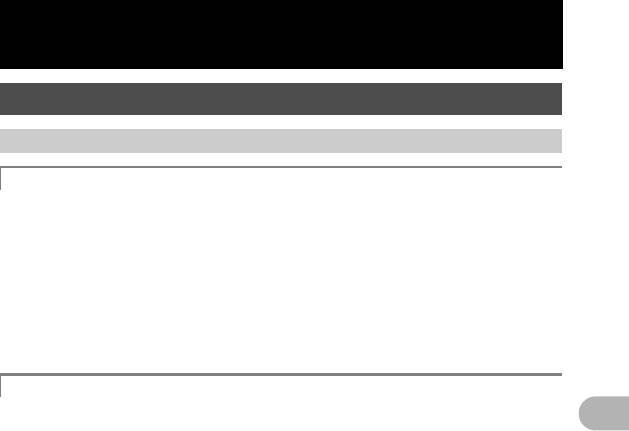
5 Êàê ëó÷øå óçíàòü ñâîþ ôî òîêàìåðó
5
Как лучше узнать свою фотокамеру
Советы и сведения по съемке
Советы перед началом съемки
Фотокамера не включается, даже если вставлен аккумулятор
Аккумуляторы уcтaновлены неправильно
• Установите аккумуляторы правильно.
Разряжены аккумуляторы.
• Замените аккумуляторы новыми или зарядите иx.
Аккумулятор временно потерял работоспособность из-за охлаждения
• Работоспособность аккумулятора ухудшается при низких температурах, и
его заряда может быть недостаточно для включения фотокамеры. Выньте
аккумулятор и прогрейте его, положив на некоторое время в карман.
При нажатии кнопки спуска не осуществляется съемка
Фотокамера находится в спящем режиме
5
• Для экономии энергии аккумулятора камера автоматически переходит в
Как лучше узнать свою фотокамеру
спящий режим, монитор выключается, если со включенной камерой не
производятся никакие операции. Даже если полностью нажать в этом
режиме кнопку спуска, то съёмка произведена не будет. Прежде чем
приступить к фотосъёмке, потяните рычаг масштабирования или
нажмите любую другую кнопку, чтобы вывести фотокамеру из спящего
режима. Если фотокамера оставлена в покое на несколько часов, она
автоматически выключается (объектив задвигается и монитор
отключается). И когда фотокамера включается в режиме просмотра, она
не переходит в спящий режим, а автоматически выключается
приблизительно через 3 минуты бездействия. Включите фотокамеру
нажатием кнопки POWER.
Диск режимов находится в положении GUIDE
• Когда отображаются подсказки, фотосъемка не осуществляется.
Чтобы сделать фотографию, выполните необходимые установки,
пользуясь подсказками, или для осуществления съемки установите
режим, отличный от режима GUIDE.
Заряжается вспышка
• Подождите, пока значок # (заряд вспышки) перестанет мигать и затем
снова нажмите на кнопку спуска.
55
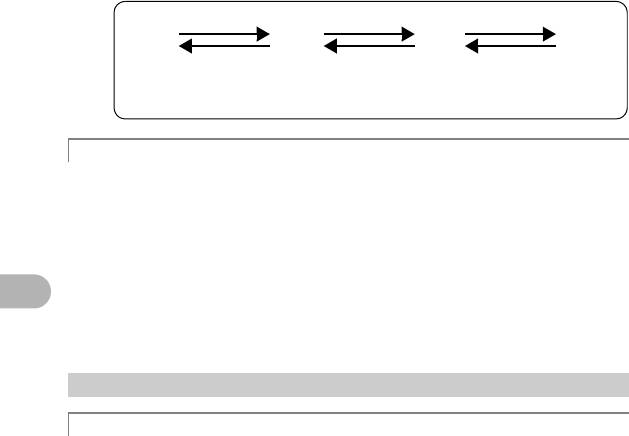
Индикатор памяти показывает, что заполнена буферная память
• Когда индикатор памяти показывает, что память заполнена, больше
нельзя сделать ни одного снимка. Подождите, пока индикатор памяти не
покажет, что буферная память освободилась.
Снимайте Снимайте Снимайте
a b c d
Подождите
Перед съемкой
После одного
После нескольких
Достигнут максимум
(Откл.)
снимка
снимков
(Светится
(Светится)
(Светится)
полностью)
Неправильные дата и время
На момент покупки были неправильно введены дата и время
• Время и дата не были введены правильно с самого начала.
Bвeдите правильную дату и время.
g “X Установка даты и времени” (стр.30)
Аккумулятор вынут из фотокамеры
• Когда фотокамера остается без аккумулятора приблизительно три дня,
5
время и дата сбрасываются и устанавливаются заводские настройки по
умолчанию.
Прежде чем приступать к съемке, проверьте время и дату.
Советы по съемке
Фокусировка на объекте
Имеется несколько способов в зависимости от сюжета.
Объект находится не в центре кадра
• Наведите видоискатель так, чтобы объект попал в центр кадра,
зафиксируйте фокус на объекте и затем перекомпонуйте снимок.
g “Кнопка спуска Съёмка фотографии” (стр.8)
Объект быстро движется
• Сфокусируйте фотокамеру в точку, которая находится приблизительно
Как лучше узнать свою фотокамеру
на том же расстоянии, что и объект съемки (нажав кнопку спуска
наполовину), затем перекомпонуйте снимок и подождите пока объект не
попадёт в кадр.
• Для фотосъемки установите диск режимов в положение C.
56
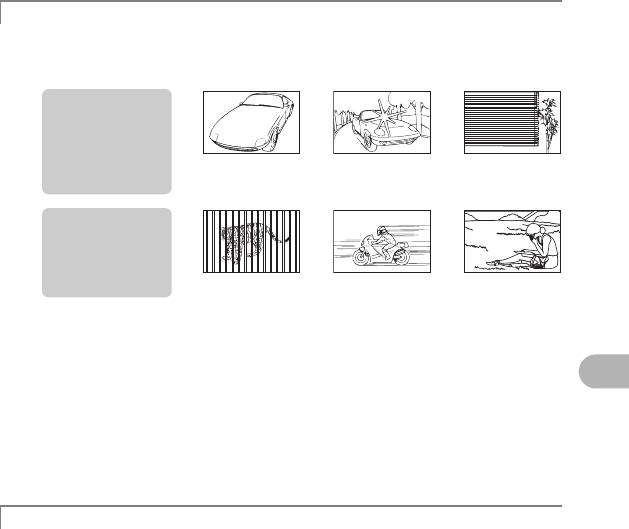
Трудные для фокусировки объекты
• В некоторых условиях с помощью автофокуса трудно добиться
правильной фокусировки. Чтобы вы могли проверить, зафиксировался
ли автофокус, на мониторе предусмотрен зелёный индикатор.
Зеленый
индикатор
мигает.
Объект не
поддается
Объект с низкой
Объект с очень
Объект без
контрастностью
яркой зоной по
вертикальных
фокусировке.
центру кадра
линий
Зеленый
индикатор горит,
но объект
находится не в
фокусе.
Объекты на
Объект быстро
Объект
разных
движется
находится не в
расстояниях
центре кадра
В этом случае сфокусируйтесь (зафиксируйте фокус) на объекте с
высокой контрастностью, расположенном на таком же расстоянии, что и
снимаемый объект, перекомпонуйте кадр и сделайте снимок. Если на
5
объекте нет вертикальных линий, возьмите фотокамеру вертикально, и
Как лучше узнать свою фотокамеру
сфокусируйтесь с использованием фиксации фокуса, нажав кнопку
спуска до половины, затем, удерживая кнопку спуска затвора нажатой
до половины, поверните фотокамеру в горизонтальное положение и
сделайте снимок.
Фотосъёмка без размытия изображения
Держите фотокамеру правильно и нажимайте кнопку спуска затвора легко
и плавно.
Чтобы избежать размытия, переключитесь в режим h.
Размытие зу
мом могут вызывать следующие факторы:
• Съемка с большим увеличением, например с цифровым или оптическим
масштабированием.
• Съемка темного объекта с длитeльной выдержкой.
• Когда вы выбрали SCN (Базовый режим), в котором не используется
вспышка или режим SCN с длитeльной выдержкой.
57
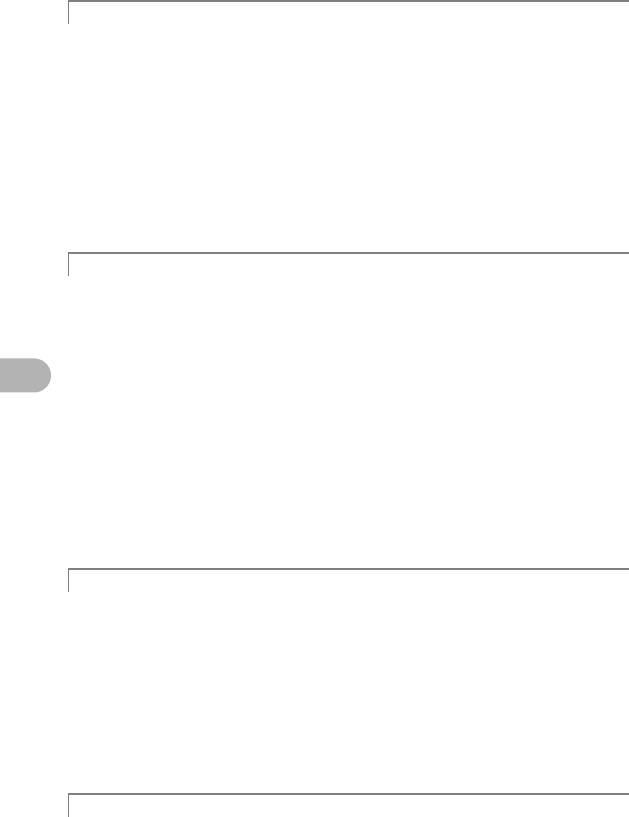
Фотосъёмка без вспышки
В условиях недостаточной освещенности вспышка срабатывает
автоматически. Если объект находится слишком далеко, вспышка может
быть неэффективной. Здесь даются советы, как в такой ситуации снимать
без вспышки.
Переключите фотокамеру в режим h
• Чувствительность ПЗС-матрицы увеличивается автоматически, вы
можете держать камеру руками и делать снимки в более темных местах
с отключенной вспышкой.
g “h Фотосъемка со снижением размытия изображения” (стр.10)
Установите режим вспышки [$] (Вспышка отключена).
• Вспышка не срабатывает даже при низкой освещенности.
g “Кнопка Y# Съёмка со вспышкой” (стр.13)
Снимок получился слишком зернистым
Имеется несколько факторов, которые повышают зернистость изображения.
Использование цифрового зума для макросъёмки
• При использовании цифрового зума часть изображения вырезается и
увеличивается. Чем больше увеличение, тем более зернистым кажется
снимок.
5
g “ЦИФРОВОЙ ЗУМ Приближение объекта съёмки” (стр.18)
Съемка осуществляется в одном из базовых режимов SCN: S,
c, L, U, X или W
• Когда съемка темного объекта осуществляется в одном из
перечисленных базовых режимов SCN, то для получения более четкого
изображения используйте функцию шумоподавления. Если не
использовать шумоподавление, изображение может выглядеть
зернистым.
g “SCN (Базовый режим) Фотосъёмка с выбором базового режима в
соответствии с условиями съёмки” (стр.21)
Съёмка сюжетов со светлым песком на пляже или со снегом
• Часто яркие объекты (например, снег) получаются на снимках темнее,
чем в действительности. Сместите настройку [F] в [+], чтобы эти
объекты выглядели более натурально. И наоборот, когда вы снимаете
тёмные объекты, имеет смысл сместить эту настройку в [–]. В некоторых
случаях применение вспышки не дает достаточно света для
правильного экспонирования.
Как лучше узнать свою фотокамеру
g “Кнопка a F Изменение яркости изображения” (стр.12)
• Снимайте в базовом режиме Za из набора SCN. Этот режим
предназначен для съемки в солнечные дни на пляже или со снегом.
g “SCN (Базовый режим) Фотосъёмка с выбором базового режима в
соответствии с условиями съёмки” (стр.21)
Съемка объекта против света
• Чтобы включить принудительную вспышку, включите режим вспышки
[#]. Вы можете снимать объект против света, и при этом лицо
снимаемого не будет темным. [#] используется для съёмки против
света, при освещении люминесцентными лампами и в другими
искусственными источниками.
g “Кнопка Y# Съёмка со вспышкой” (стр.13)
58
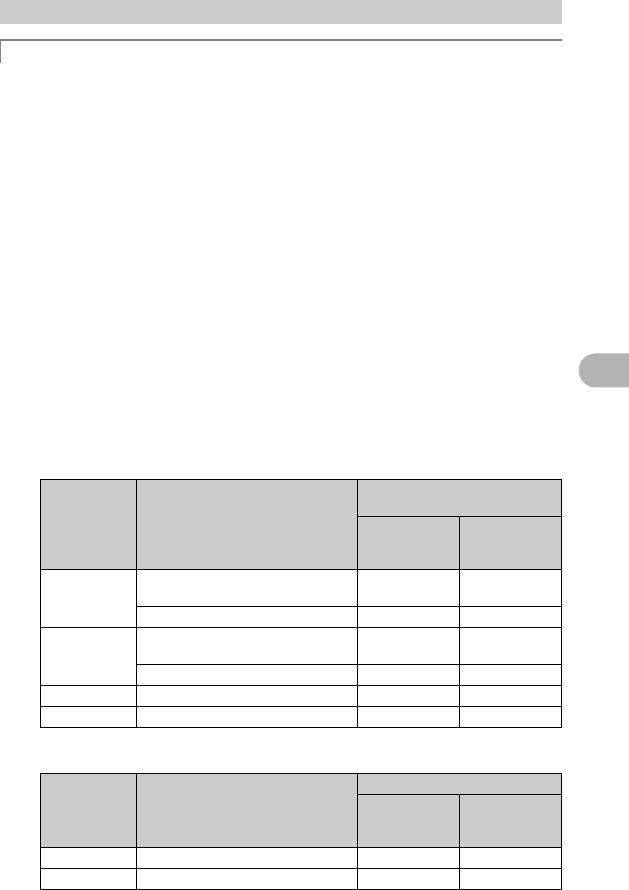
Дополнительные советы и сведения по съемке
Увеличение максимального количества снимков
Есть два способа записи изображений, снимаемых вами с помощью этой
камеры.
Запись снимков во встроенную память
• Снимки записываются во строенную память и, когда колиуecтво кадров,
которые ещё могут быть записаны достигает 0, вы должны подключит
камеру к компьютеру, чтобы загрузить на него снимки, и затем удалить
их из встроенной памяти.
Использование карты памяти (xD-Picture Card) (дополнительно)
• Снимки записываются на карту памяти, если она вставлена в
фотокамеру. Когда карта заполняется, вы должны загрузить снимки в
компьютер, а затем удалить их с карты, либо использовать новую карту.
• Если в фотокамеру вставлена карта, снимки не записываются во
встроенную память. Снимки из встроенной памяти можно скопировать
на карту, используя функцию [РЕЗЕРВ.].
g “РЕЗЕРВ. Копирование снимков из встроенной памяти на карту” (стр.29)
5
“Карта памяти” (стр.71)
Как лучше узнать свою фотокамеру
Количество фотоснимков, которое можно записать во встроенную
память и на карту / длительность видеозаписи
Фотоснимки
Количество сохраняемых
фотоснимков
Качество
Размер изображения
Карта памяти
изображения
Встроенная
(для карты в
память
128 МБ)
FE-130/X-720/X-740:
534
2592 × 1944
SHQ
FE-140/X-725: 2816 × 2112
529
FE-130/X-720/X-740:
17 102
2592 × 1944
HQ
FE-140/X-725: 2816 × 2112
14 86
SQ1
2048
× 1536
27 162
SQ2
640
× 480
226 1.330
Видеозапись
Доступное время записи
Качество
Карта памяти
Размер изображения
Встроенная
изображения
(для карты в
память
128 МБ)
HQ 320
× 240 (15 frames/sec.) 1 мин.5с 6 мин.26с
SQ 160
× 120 (15 frames/sec.) 4 мин.48с 28 мин.21с
59
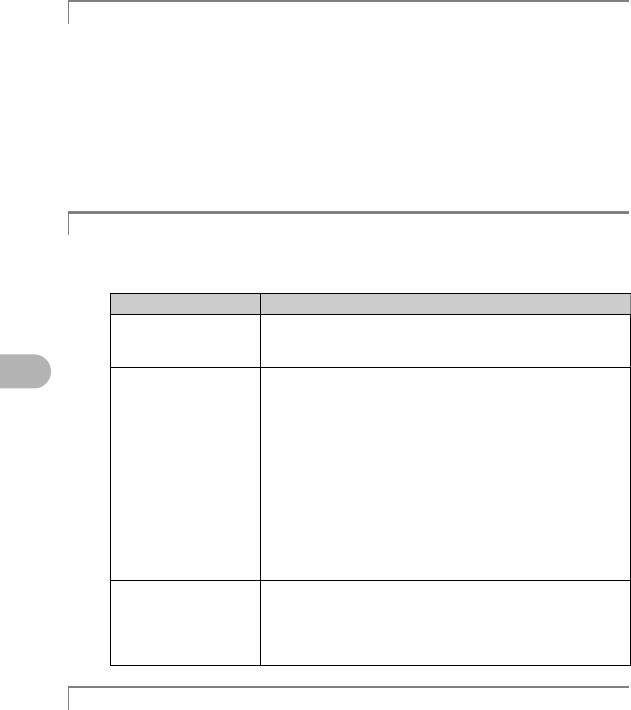
Использование новой карты памяти
• Если вы используете карту памяти другого производителя, а не Olympus,
или карту, которая применяется для других целей, например для
переноса информации с компьютера на компьютер, будет выведено
сообщение [ОШИБ.КАРТЫ]. Чтобы использовать эту карту совместно с
данной фотокамерой, примените функцию [ФОРМАТ.], чтобы
отформатировать карту.
g “ФОРМАТ. Форматирование встроенной памяти или карты памяти
(стр.29)
Световые индикаторы
В данной фотокамере для отображения её состояния используется
несколько световых индикаторов.
Индикатор Состояние
Индикатор
Индикатор автоспуска светится около 10 секунд, затем
автоспуска
около 2 секунд мигает, после чего осуществляется
съёмка кадра.
5
Индикатор
Мигает: Записывается снимок, камера читает
обращения к карте
видеофайл, или загружаются изображения (когда
фотокамера подключена к компьютеру).
• Когда индикатор обращения к карте мигает, не
следует выполнять перечисленные ниже действия.
Их выполнение приведет к потере данных и к
повреждению файловой структуры встроенной
памяти или карты памяти.
• Открывание крышки батарейного отсека/ крышки
карты
• Извлечение аккумулятора.
• Подсоединение и отсоединение сетевого
адаптера переменного тока.
Зелёный цветовой
Светится: Фокус и экспозиция зафиксированы.
индикатор на
Мигает: фокус не зафиксирован.
мониторе
• Отпустите кнопку спуска, переведите метку поля АФ
на объект съемки и снова нажмите кнопку спуска до
половины хода.
Как лучше узнать свою фотокамеру
Продление времени работы аккумулятора
• Выполнение перечисленных ниже операций, даже когда вы не
осущестлвяете фотосъемку, может уменьшить заряд батареи.
• Многократное нажатие кнопки спуска до половины.
• Многократное изменение фокусного расстояния объектива
• Чтобы сохранить заряд аккумулятора, выключайте фотокамеру, когда
вы не пользуетесь ею.
60
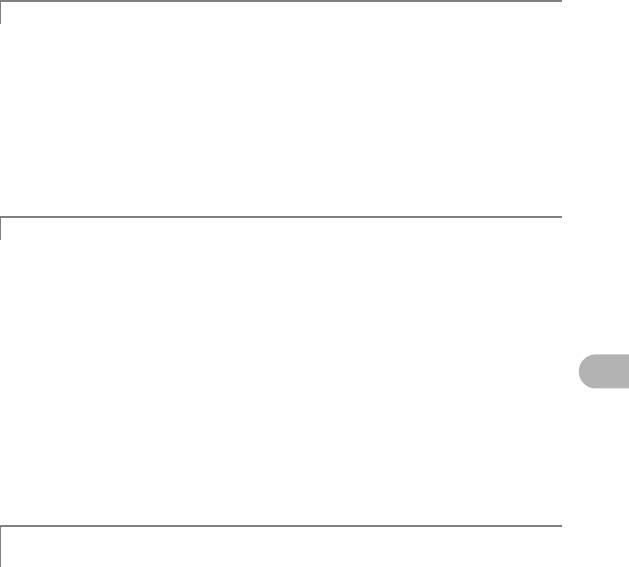
Функции, которые нельзя выбрать из меню
• Некоторые функции меню могут быть недоступны для выбора с
помощью клавиш курсора.
• Пункты меню, которые нельзя выбрать в текущем режиме съёмки
• Пункты меню, которые выбрать из-за сочетания уже установленных
пунктов:
[%] и [FLASH MODE] и т.д.
• Некоторые функции нельзя использовать, если в камеру не вставлена
карта памяти.
[ПАНОРАМА], [ФОРМАТ.], [РЕЗЕРВ.], [НАСТР. ПЕЧАТИ]
Выбор оптимального качества изображения
Качество изображения представляет собой сочетание желаемого размера
изображения и уровня сжатия. Определить оптимальное качество
изображения при съемке вам помогут следующие примеры.
Печать больших изображения на полноформатной бумаге /
редактирование и обработка изображений на компьютере
•[SHQ] или [HQ]
5
Печать изображений в размере открытки
Как лучше узнать свою фотокамеру
•[SQ1]
Отправка вложения в сообщении электронной почте или публикация
в web
•[SQ2]
g “КАЧ-ВО ИЗОБР. Изменение качества изображения” (стр.20)
Сброс текущих настроек фотокамеры и установка настроек
по умолчанию
• Чтобы для параметрам режима фотосъемки, которые были изменены в
процессе работы, присвоить значения по умолчанию, воспользуйтесь
функцией [СБРОС].
g “СБРОС Сброс настроек и установка настроек по умолчанию” (стр.20)
• При выключении камеры все настройки съемок, кроме [КАЧ-ВО ИЗОБР.]
и [ЦИФРОВОЙ ЗУМ], возвращаются к настройкам по умолчанию.
Настройки [КАЧ-ВО ИЗОБР.] и [ЦИФРОВОЙ ЗУМ] не возвращаются к
настройкам по умолчанию даже при отключении камеры.
61
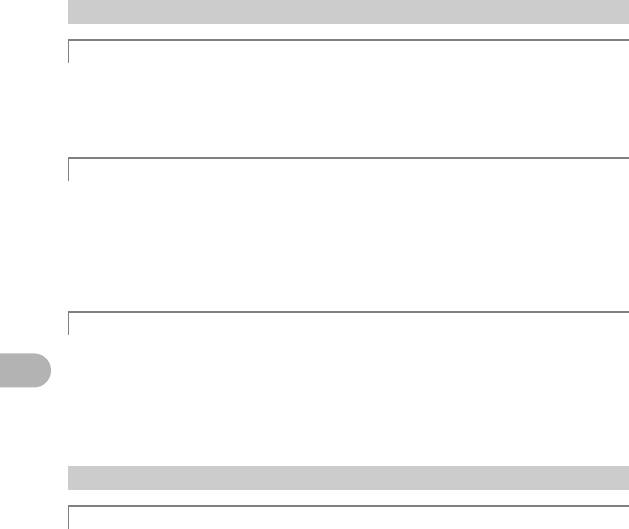
Советы по просмотру
Просмотр снимков, записанных во встроенной памяти
Карта вставлена
• Когда в камеру вставлена карта памяти, снимки, сохраненные во
встроенной памяти просмотреть нельзя. Сначала выньте карту, а затем
просмотрите снимки.
Описание настроек и другие сведения по фотосъемке
• Просмотрите снимки и нажмите кнопку DISP./E. Несколько раз нажмите
кнопку DISP./E, чтобы изменить количество отображаемой
информации.
g “Кнопка DISP./E Изменение режима отображения информации/
отображение подсказок по меню” (стр.14)
Быстрый просмотр желаемого снимка
• Нaжмите на рычаг зума в сторону W, чтобы просмотреть несколько
снимков в списке (индексный режим) или в календарном формате
5
(режим календаря).
g “Рычаг зума Приближение при съёмке/при проcмoтрe крупным планом”
(стр.11)
Просмотр снимков на компьютере
Просмотр полного изображения на экране компьютера
Размер изображения, отображаемого на экране компьютера изменяется в
зависимости от настроек компьютера. Когда установлено разрешение
монитора 1 024 x 768 и для просмотра изображений с размером 2 048 x
1 536 в масштабе 100% вы используете Internet Explorer, то изображение
нельзя просмотреть полностью без использования прокрутки. Есть
несколько способов получить на экране компьютера всё изображение
целиком.
Как лучше узнать свою фотокамеру
Откройте снимок с помощью программы для просмотра изображений
• Установите программу OLYMPUS Master с входящего в комплект
компакт-диска
Измените настройки монитора
• Расположение значков на рабочем столе компьютера может
измениться. Сведения об изменении настроек компьютера имеются в
руководстве по эксплуатации компьютера.
62
Оглавление
- Кнопочные операции
- Операции меню
- 1 Нажмите кнопку MENU, 2 Выберите с помощью O/N
- 3 Выберите с помощью O/N
- Вывод снимков на печать
- 1 В режиме воспроизведения откройте на экране тот снимок,
- 3 Нажмите кнопку <.
- 1 Чтобы открыть показанный
- 4 Выберите [OK] и нажмите F.
- 6 Отсоедините кабель USB от
- 1 В режиме просмотра нажмите клавишу MENU, чтобы
- 5 Выберите настройки печати даты и
- 1 Выберите главное меню [HACTP. ПЕЧАТИ] и нажмите F.
- Подключение фотокамеры к компьютеру
- 1 Вставьте компакт-диск в привод
- 4 Следуйте инструкциям на экране.
- 1 Вставьте компакт-диск в привод CD-ROM.
- 1 Убедитесь в том, что фотокамера
- 1 Дважды щелкните по значку “OLYMPUS Master” на рабочем
- 1 Щелкните “Exit” (Выход) в главном меню.
- 2 Перед отсоединением кабеля USB проделайте следующие
- 1 Щелкните “Обзор снимков” в главном меню OLYMPUS
- 1 Щелкните “Фотопечать в домашних условиях” в
- 6 Выберите количество
- Как лучше узнать свою фотокамеру
- q
- Разное
- 1 Выключите фотокамеру. 2 Откройте крышку батарейного




